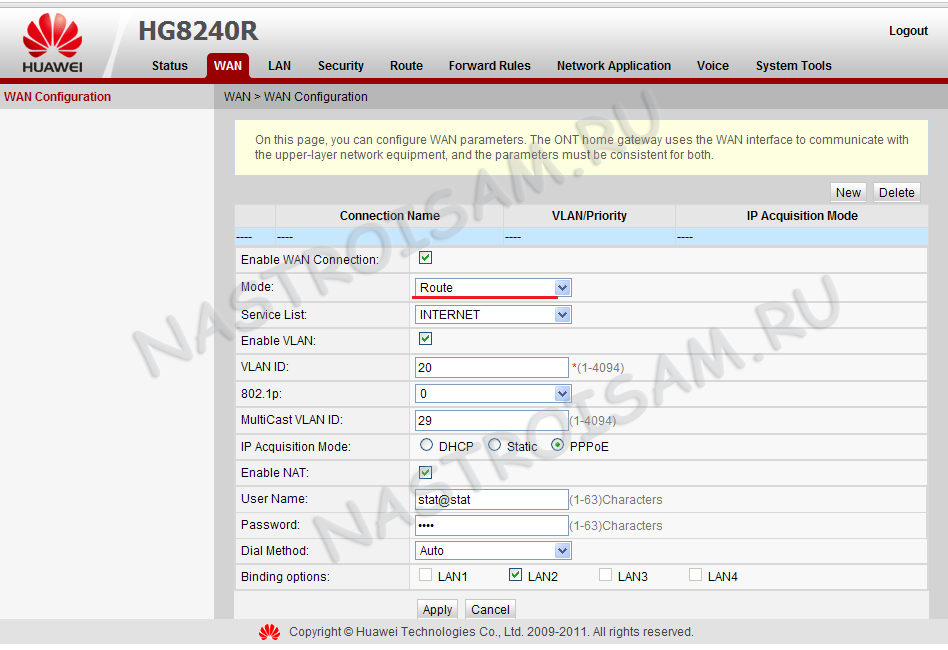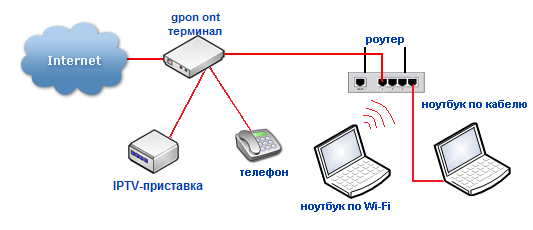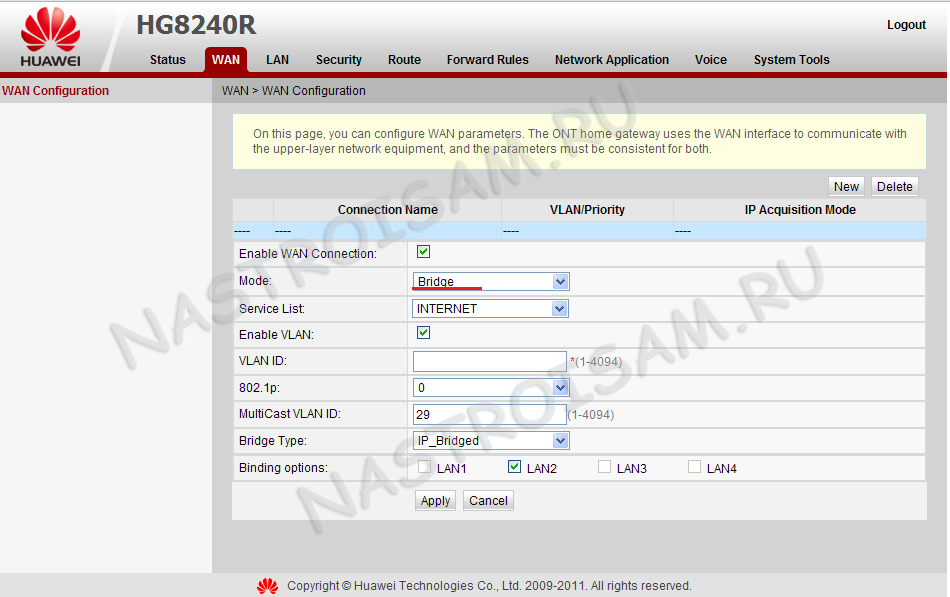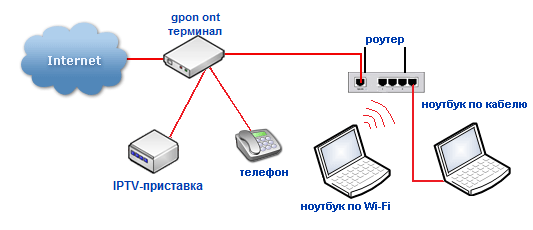Оптоволокно помогает провести скоростной интернет в каждый дом
Высокая скорость интернета лучше всего обеспечивается при помощи оптических линий связи. Сейчас эта технология пришла почти в каждую квартиру. Вопрос, как подключить оптический кабель интересует уже не только специалистов, но и обычных пользователей. Постараемся раскрыть тему подробнее.
Рассматривать будем подключение по технологии PON (пассивные оптические сети) как наиболее современное и получающее на сегодняшний день все большее распространение, вытесняя обычные проводные линии.
Содержание
- Немного теории
- Как действует передача данных через оптоволокно
- Как работает технология PON
- Сеть PON
- Какие проблемы могут возникнуть у обычного пользователя PON
- Как обычно происходит подключение
- Подключение ONT в квартире
- Стандартное подключение услуг
- Упрощение схемы
- Усовершенствования схемы
- Телефонная линия
- Роутер
- LAN линии
- Телевидение
- Резервное питание
- Перенос ONT терминала
- Подключение и соединение оптических кабелей
- Установка оптических коннекторов
- Соединение оптоволокна механическим соединителем
- Сварка проводов
Немного теории
Начнем с азов, чтобы понять, с чем нам придется встретиться, ведь технология оптической связи отличается от обычных и привычных для нас проводов, как по принципу действия, так и по способам монтажа. Конечно, этот раздел можно опустить и приступить сразу к решению практических задач но, все же зная теорию легче решить многие проблемы, возникающие на практике. Постараемся не утруждать вас сложными терминами, а объяснить все просто и популярно.
Как действует передача данных через оптоволокно
Так передается свет по оптоволокну
Передача сигнала через обычные провода с помощью электрического тока упирается в два препятствия, которые ограничивают предел скорости.
- Сигнал с высокой частотой быстро затухает на большом расстоянии.
- У токов высокой частоты большие потери энергии через излучение в окружающую среду.
- Рядом находящиеся провода и оборудование наводят помехи на сигнал.
С этими негативными факторами борются, применяя промежуточные усилители, экраны, свивая провода. Но всему есть предел. На сегодня повышение скорости передачи информации, в основном, решается с помощью разделения ее на параллельные потоки. Например, USB 3.0 отличается от более раннего USB 2.0 тем, что для передачи данных используются не одна, а несколько пар проводов.
Кардинально решить вопрос смогли только с помощью оптоволоконных кабелей. В них сигнал передается с помощью света, точнее лазерного излучения, которое слабо затухает на больших расстояниях. Для связи используются стеклянные волокна, в которых благодаря специально подобранным свойствам сердечника и внешнего слоя проявляется эффект полного отражения светового пучка.
Также благодаря небольшому диаметру они гибкие (с тонкими гибкими стеклянными волокнами мы встречаемся и в таких привычных материалах как стекловата и стеклоткань).
Работает система чрезвычайно просто — с одной стороны кабеля модулируют излучение лазера, кодируя в нем информацию, которую расшифровывает фотоприемник на другом конце. По одному оптоволокну можно передавать множество потоков, параллельно используя лазеры с разным спектром.
Скорость передачи по оптоволокну на порядки превышает возможности металлических проводников и достигает нескольких терра бит в секунду.
Имеет оптоволокно и другие преимущества:
- Абсолютную защиту от внешних помех, навести посторонний сигнал на такой кабель невозможно.
- Благодаря отсутствию металлических проводников такие линии не могут быть повреждены пробоем изоляции от высокого напряжения, поэтому они еще и безопасны для пользователей.
- Современный оптоволоконный кабель имеет небольшой диаметр и занимает много места в лотках и канализации.
- Считать информацию не повреждая кабель, и не нарушая его работоспособности известными методами (например, фиксируя электромагнитное излучение) невозможно.
Еще одно достоинство оптоволокна — оно не представляет интереса для злоумышленников, так как не содержит цветных металлов.
Но есть и некоторые минусы:
- такие кабеля нельзя соединить обычной пайкой или скруткой, требуется сваривать стекло или применять специальные соединительные элементы;
- стекловолоконные кабели нельзя изгибать по малому радиусу;
- оборудование для приема и передачи сложное, хотя при отработанном и массовом производстве, как и для любой электроники, цена него постоянно снижается.
Как работает технология PON
На первый взгляд для построения абонентской сети можно сделать двумя способами:
- Провести от базовой станции кабеля к каждому пользователю. Так действует стандартная городская сеть — от АТС пары проводов идут к каждому телефону.
- Провести несколько магистральных линий с большой пропускной способностью, на которые подключаются активные коммутаторы — свитчи, которые распределяют доступ между абонентами. Так строились первые сети с использованием витых пар (LAN) а позже и оптоволокна в качестве магистральных линий. Например, к дому шла оптоволоконная линия, доступ к которой по квартирам распределяли уже с помощью витых пар подключенных через свитчи. Такие сети назывались FTTB (Fiber To Building) — волокно до здания.
Технология PON работает по несколько иному принципу:
- Активное оборудование монтируется только у провайдера и клиента.
- На одно волокно может быть подключено до 128 приемников. Сеть строится по принципу дерева, где от линии идут ветви отростки, а от них ветви второго порядка и так далее.
- Все абонентские устройства, подключенные к одному волокну, получают доступ к сети с разделением по времени. То есть сразу передается пакет информации одному клиенту, затем второму и так по очереди. Из-за большой пропускной способности линии это ни в коей мере не снижает скорости передачи данных. Также осуществляется связь и в обратном направлении, но используется другая длина волны излучения лазера.
Такой подход стал возможен благодаря тому, что используются специальные устройства — сплитеры. Они разделяют поток одного волокна на несколько волокон. Потери излучения, конечно, при этом велики, но их компенсируют использованием мощных лазеров, на сегодня цена на них не столь уж и большая.
Достоинства сплитеров в том, что они сравнительно несложны, не требуют подключения к электросетям (это пассивный элемент отсюда и название технологии) и обслуживания.
Эти особенности технологии PON позволяют развивать сети в любых условиях. Если для более старых методов раздачи интернета в отличие от города, где разместить обычные свитчи и сервера можно без проблем на любом чердаке или подвале и нет проблем с подключением электропитания, в сельской местности возникали большие затруднения, для PON таких проблем нет.
Сплитер можно повесить на любой стене или опоре линии электропередач и даже разместить в колодце, устройства не боятся влаги.
Сеть PON
Чтобы было более понятно, как работает технология PON, приведем схему, как организована такая сеть.
Схема PON сети
Немного поясним схему:
- У поставщика интернета или на АТС находится OLT (на английском — Optical Linear Terminal – Оптический Линейный Терминал) с которого идет раздача. К нему подключены кабельные линии. Это довольно компактное устройство на фото ниже показана стойка, которая может обслужить несколько тысяч абонентов.
Стойка OLT
- От каждого OLT отходят несколько кабелей, на схеме показан только один, на четыре жилы. Их разводят по всему обслуживаемому участку в кабельной канализации, по опорам или другим способом.
Благодаря высокой мощности лазеров протяженность кабелей может достигать до 60 километров, хотя обычно производители гарантируют качественный сигнал на расстоянии до 20 км, но и этого вполне достаточно для среднего города.
- На каждую жилу вешают сплитер (на схеме это коробки с надписью Spliter), от них идут ответвления либо на другие разветвители, либо сразу к клиентам. На схеме показано разветвление на два кабеля вверху и на четыре внизу, но сигнал может ветвиться и на большее количество кабелей, хотя многовыходные устройства обычно применяются редко.
Простейший сплитер
Сплитер делящий сигнал на 16 волокон
- После первого сплитера может быть установлено еще несколько.
- В конце линии у абонента ставится ONU (на английском языке Optical Network Unit – Оптическая Сетевая Единица) его могут еще именовать ONT (на английском Optical Network Terminal – Оптический Сетевой Терминал) к которому можно подключить LAN кабеля. Иногда устройство называют оптическим модемом.
Оптический модем
- Кроме LAN соединений у ONU почти всегда есть розетки для телефона, так как почти всегда подключение по PON предусматривает пакет услуг: интернет, телефон, телевидение.
Как видно из схемы, сеть легко можно развивать без больших затрат. Например, в верхней части вместо первого по счету ONU установить еще один сплитер, к которому можно подключить уже два абонента. Еще можно заменить двухканальные разветвители на четырехканальные, такие как в нижней части схемы.
Какие проблемы могут возникнуть у обычного пользователя PON
Наша статья как мы уже говорили выше, не рассчитана на специалистов, они и так прекрасно знают, как подключить оптоволоконный кабель и настроить оборудование. При первичном подключении к PON провайдеры так же обычно оказывают помощь (правда чаще за отдельную плату, так что, сделав все самостоятельно можно сэкономить) с настройкой оборудования и сетей.
Как обычно происходит подключение
- Обращаетесь к провайдеру и пишите заявление, при необходимости вносите предоплату.
- Через некоторое время в вашем подъезде появляется несколько мастеров по монтажу сетей. Как правило, это не сотрудники компании поставщика интернета, а сторонние подрядчики. Они дырявят стену в вашей прихожей, проводят оптоволоконный кабель от распределительного щитка в подъезде к квартире, сваривают его и недалеко от входа устанавливают оптическую розетку.
Оптическая розетка
- Дальше появляются наладчики провайдера, которые вешают оптический модем (обычно он предоставляется в аренду) соединяют его кабелем с розеткой, затем настраивают его. Интернет уже в доме, осталось его раздать.
Примерно также происходит процесс и в частном доме, правда распределительные щитки будут либо находиться на опорах линий электропередач (электросвязи), в колодцах, либо вообще отсутствовать, а абонентский кабель будет подключен от отдельного сплитера.
Эти три этапа выполнить самостоятельно нельзя, только если наняться на подряд у провайдера. К тому же по договорам сети до границ домовладения или даже до розетки обслуживаются поставщиком интернет бесплатно (если не повреждены умышленно), после границ разделения линии считаются собственностью клиента и все расходы по их эксплуатации перелагаются на него.
То есть дальше можно действовать самому. Приведем типовую схему раздачи интернета и других услуг в квартире.
Подключение ONT в квартире
На рисунке ниже изображена стандартная схема подключения устройств к оптическому терминалу. Разберем сразу ее реализацию своими руками, потом расскажем, как можно скорректировать в зависимости от возможностей оборудования, и как улучшить.
Обратите внимание, что с оптикой вам придется иметь дело меньше всего, достаточно знать, как подключить оптоволоконный кабель к модему, а все остальные сети обычные проводные.
Стандартное подключение услуг
Типовая схема разводки сетей от оптического модема
Подробно опишем все узлы схемы, так как не специалисту может быт не все понятно.
Оптический щиток в подъезде
- Оптическая розетка, как и в большинстве случаев, расположена вблизи входа в прихожей. Связана она с распределительным щитком сварным оптическим кабелем, который смонтировали при установке.
- Розетка с терминалом соединяется тоже оптическим кабелем, но он подключается на разъемы. Это патч-корд (так называются любые соединительные кабеля оптоволоконные и проводные, будем применять это термин и дальше) как правило, покупной.
Оптический патч-корд
- Для соединения с телефоном используется обычный телефонный кабель. Вместо телефонной розетки он включается в разъем ONT, который соответствует стандартному телефонному, и прокладывается по квартире к месту, где стоит аппарат.
Телефон подключается прямо к модему
- Для соединения со стационарным компьютером по квартире прокладывается витая пара (LAN кабель) который подключается в соответствующие разъемы ONT и ПК. Соединение аналогично подключению через обычный свитч.
- Для того чтобы подключить ноутбук используется Wi Fi, для этого рядом с терминалом ставят роутер. На схеме он обозначен как PPPoE/Wi-Fi маршрутизатор. Соединяется с ONT он тоже с помощью витой пары.
Wi-Fi роутер
- Последнее подключение — телевизор, для этого рядом с ним ставится ресивер цифрового телевидения (на схеме Set Top Box, это английское обозначение устройства). Для соединения ресивера с ONT применяется опять витая пара, с телевизором стандартные HDMI, SCART или Composite (колокольчики) разъемы которые подключают любые видеоустройства.
Кабель SCART
Теперь перейдем к тому, как реализовать эту схему:
- Для соединения с розеткой лучше всего использовать готовый оптический патч-корд. Такой провод небольшой длины легко приобрести в любом магазине. Можно изготовить его и самостоятельно приобретя оптоволоконный кабель и разъемы, об этом расскажем ниже, когда будем описывать, как перенести терминал дальше от розетки.
- Дальше подключаем телефон — для этого тоже можно купить готовый провод нужной длины с разъемами. Если длину подобрать сложно, а запас делать не хочется, изготовляем сами.
Для изготовления нам понадобятся:
- специальная обжимка (кримпер) для разъемов RJ11 – 14 или универсальный (он поможет и при обжимке витых пар);
- кабель необходимой длины;
- штекера RJ 11 или 14 (они стоят копейки);
- инструмент для очистки изоляции (кусачки нож).
Совет. Не покупайте четырехжильный кабель под стандарт RJ14 для стандартных аппаратов достаточно 2-х жил.
Дальше начинаем выполнять работу:
- Снимаем верхнюю изоляцию с провода, для этого можно использовать нож или кусачки или лезвия кримпера (если они есть).
- Обнажаем верхнюю изоляцию на 6-8 миллиметров, изоляцию отдельных проводников не трогаем.
- Вдвигаем их в корпус до упора. Причем если мы используем, как мы уже говорили, двухжильный провод то проводники должны лечь в гнезда двух центральных контактов. С какой стороны будет красный, а с какой зеленый не важно, несмотря на то, что существует схема распайки для этих разъемов, ее соблюдать необязательно, телефонные аппараты не чувствительны к полярности.
Установка проводов в штекер
- Затем вставляем разъем в кримпер, он должен правильно лечь в соответствующее гнездо и сжимаем его ручки. Планка вдвинется внутрь, ножи прорежут изоляцию жил и надежно соединят контакты.
Обжатие разъема кримпером
Совет. Можно попытаться обжать разъем и без кримпера. Для этого, установив провода, отверткой с остро заточенным наконечником вдавливаем ножи по отдельности, а затем планку, чтобы закрепить провод внутри. Работу нужно выполнять аккуратно, впрочем, сами штекера стоят копейки, так что можно и сломать несколько штук пока сможете достичь нормального результата.
Еще телефон можно подключить и с помощью стандартных коротких патч-кордов. Для этого вблизи телефона и ONT устанавливаем розетки.
Проводники в них обычно зажимаются клеммами. При этом соединять нужно 2 и 3 контакт (к ним подходят красный и зеленый провод, так же как и в телефонном кабеле). Такой подход даже более удобный.
Расположение контактов в телефонной розетке
- Подключаем компьютер с помощью витой пары. Как и в случае с телефоном можно попытаться найти готовый кабель нужной длины или приобрести витую пару и штекера. Обжатие происходит точно также, но с одной особенностью, перед тем как установить проводники в гнезда нужно развить концы проводников и расположить их в правильном порядке, он показан на рисунке ниже.
Порядок расположения проводов при обжимке разъема витой пары
Готовя LAN линию не забывайте и еще одну особенность — витые пары имеют разную пропускную способность, для того чтобы полностью реализовать возможности оптического подключения нужно выбирать кабеля категории не меньше 5, они обеспечивают гигабитную скорость.
Нумерация выводов на коннекторе
- Затем подключаем ресивер телевидения и Wi Fi роутер все точно также как и для компьютера — протягиваем витую пару, которую включаем в соответствующие разъемы. Для последнего если он расположен как на схеме проще использовать готовый короткий патч-корд. Роутер нужно будет настроить, так как это описывает инструкция по его эксплуатации.
Упрощение схемы
Стандартная схема рассчитана на применение компонентов с минимальной функциональностью. Но современные устройства обладают расширенными возможностями, расскажем, как их использовать.
- Как правило, почти все терминалы ONT могут раздавать Wi-Fi, поэтому от роутера можно отказаться.
- Телевизоры с функцией «Смарт ТВ» тоже имеют чаще всего LAN вход и для них не нужен ресивер.
Современные телевизоры чаще всего имеют разъем под витую пару (LAN)
- Если использовать радиотелефон, то его базовую станцию можно разместить рядом с терминалом и не протягивать телефонный провод по дому. Тем более у многих и так аппараты стоят в прихожей там, где чаще всего и смонтирована цифровая розетка.
Вообще, пользуясь соединением по Wi-Fi, можно отказаться от проводов, кроме телефонного. Многие телевизоры включаю в себя модуль приема беспроводных сетей, а для стационарного компьютера можно купить приемник, который включается либо в USB разъем, либо устанавливается на материнскую плату в PCI слоты.
Правда, при подключении по Wi-Fi вы не сможете добиться высоких скоростей, которые предполагает подключение интернета через оптоволоконный кабель. Возможности беспроводной сети ограничены и зависят от расстояния до роутера и наличия препятствия (стен).
Усовершенствования схемы
Теперь расскажем о возможностях усовершенствования схемы. Их можно предложить значительно больше. Как-то систематически дать варианты и описать их все трудно, но постараемся.
Телефонная линия
Начнем с самого простого — телефона, в доме может быть не один аппарат в кабинете, как на схеме, а несколько, в спальне, на кухне, в гостиной. Оптический модем чаще всего имеет только один разъем RJ 11 (RJ 14). Поэтому линию от него придется разветвлять сделать это можно тремя способами.
- В нужном для разветвления месте установить телефонный сплитер — коробку с тремя выходами под разъемы RJ. Как вариант — установить двойную розетку. Этот вариант может быть даже предпочтительнее, так как потом при поломках, отключая участки, можно будет легко найти поврежденную линию.
- Установить в месте разделения любую подходящую клеммную коробку и раздвоить линию с помощью нее.
- Подсоединить к телефонному кабелю еще один с помощью пайки или скрутки.
Роутер
Установленный в прихожей роутер может не обеспечить четкий сигнал (чем он слабее, тем меньше скорость передачи данных) по всей квартире или дому, особенно если площадь строения большая. Желательно его перенести ближе к центру жилья. Правда этот вариант невозможен, если Wi-Fi раздает сам терминал. Как вариант, установите ближе к центру усилитель (ретранслятор) сигнала.
Усилитель (ретранслятор) Wi-Fi
LAN линии
Из-за расположения оптоволоконного терминала линии витой пары получаются протяженные. Хотя сигнал в них затухает не сильно, но удобнее прокладывать все-таки от центра, особенно если в доме много оборудования подключенного к сети. Как наилучший вариант, конечно, было бы перенести сам ONT терминал к центру, но возможно так сделать не получится (об этом чуть ниже).
Но есть еще одна возможность — переносим роутер к центру, как мы уже говорили выше, а остальную разводку делаем от него. Почти все модели этих устройств, кроме того что раздают Wi-Fi, имеют от четырех LAN портов на выход и работают как свитчи.
WI-Fi роутер обычно может дополнительно работать как свитч не менее чем на четыре выхода
Также в стандартной схеме подключение ноутбука предполагается только через беспроводную сеть. Но мы уже говорили, Wi-Fi не полностью реализует возможности скоростной передачи данных, которые предоставляет оптический терминал. Поэтому желательно в те места (гостиная, спальня, кухня) где вы чаще всего пользуетесь ноутбуком тоже протянуть витую пару для его подключения.
Телевидение
Как мы уже говорили, современные телевизоры с функцией «смарт» имеют разъемы для подключения витой пары (LAN) и Wi-Fi приемник позволяют отказаться от ресивера вообще. Правильно такие аппараты называть даже не телевизорами, а компьютерами-моноблоками с функциональностью телевизора.
Если телевизор поддерживает видео высокой четкости или даже 3D, подключатся все же лучше через LAN (из-за того возможного снижения скорости по беспроводному каналу). Также для таких аппаратов, если все же используется ресивер, то соединять его с телевизором для обеспечения качества видео лучше не через показанные на схеме SCART или Composite разъемы, а через HDMI или хотя бы DVI.
HDMI кабель
Еще одна особенность сегодня в доме обычно не один телевизор, а несколько. Как подключить их?
Если вам необходимо высокое качество то придется тянуть витую пару к каждому, если нет, то можно обойтись Wi-Fi. Даже если сам телевизионный приемник или ресивер к нему не поддерживает эту технологию, беспроводной адаптер стоит менее 10 долларов.
Wi-Fi адаптер
В этом подразделе статьи так же ответим на часто задаваемый вопрос — как подключить оптический кабель телевизора к ресиверу?
В принципе есть ресиверы, которые прямо подключаются к оптической сети, но они в основном применяются для вещания в кабельных сетях, то есть для профессионального использования. Все домашние приемники цифрового телевидения подключаются, так как мы описали выше.
Телевизионный ресивер
Резервное питание
Недостатком современных высокотехнологичных линий связи и не только оптических является то, что оконечные устройства требуют подключения к электрической сети.
Если старый телефон мог работать от напряжения, подаваемого от АТС по проводам то аппарат, подключенный к терминалу, полностью зависит от его питания. То есть если у вас в доме погас свет, вы не сможете получать и принимать звонки. Поэтому продумайте источник резервного питания для оптического модема.
Источник бесперебойного питания
Учитывая, что потребляемая мощность ONT обычно в пределах 15-20 ватт для этой цели подойдет любой блок бесперебойного питания (принято сокращение ИБП — источник бесперебойного питания).
К примеру, если у бесперебойника батарея емкостью 9 А/ч то он сможет обеспечивать вас связью в течение 6-7 часов. За это время электросети обычно устраняют повреждения. Для сельской местности, где перебои с электроэнергией более продолжительны, можно выбрать блок с батареей большей емкости.
Желательно кроме оптического модема к ИБП подсоединить и Wi-Fi роутер. Тогда при отключении электроэнергии у вас будет не только телефонная связь, но и интернет, при условии, что аккумуляторы ноутбука, планшета или смартфона заряжены.
Перенос ONT терминала
Как мы уже говорили расположение модема у входной двери не оптимально, желательно разместить его ближе к центру квартиры, чтобы улучшить связь по Wi-Fi и уменьшить длину проводных линий.
Конечно, перенос устройства может быть проблематичен:
- возможно, провайдер не разрешает самостоятельного перемещения модема;
- абонентский оптический кабель довольно требователен к условиям укладки, не любит сгибания под небольшим радиусом, его нужно дополнительно защищать.
Но иногда переставить модем все же желательно особенно в больших квартирах с несколькими уровнями. Рассмотрим, как это можно сделать, точнее как удлинить оптический кабель.
Вариантов несколько:
- Использовать оптический кабель с коннекторами соответствующим разъемам в розетке и модеме (своеобразный патч-корд) большой длины. Наиболее приемлемый вариант, правда, в продаже такие кабели не встречаются, но можно изготовить самостоятельно. К тому же при таком подходе не возникает проблем с провайдером.
- Удлинить оптоволокно с помощью соединительных элементов. Ниже рассмотрим, как это можно сделать. Но заметим, что потери сигнала при этом способе будут больше чем при первом варианте.
- Сварить волокно кабеля. На самом деле это не так сложно, и мы тоже рассмотрим, как это делается. Проблема только в том, что сварочный аппарат стоит несколько тысяч долларов и покупать ради одного двух стыков его не стоит. Хотя если вы собираетесь дальше продолжать строительств оптических сетей на уже профессиональном уровне…
Можно также взять попользоваться оборудование у знакомого или арендовать на день.
Кстати, иногда спрашивают — можно ли установить два ONT в одной квартире. В принципе можно, но в отличие от телефонных аппаратов они не могут работать параллельно, вам придется платить за два лицевых счета. Так что такой выбор имеет смысл только в том случае, если вам нужен бесперебойный интернет и есть возможность провести подключение к интернету через оптоволоконный кабель разных провайдеров.
Кстати подобная схема, правда проводная, реализована у меня дома. Через DSL модем я подключен к республиканскому провайдеру «Белтелеком», у которого выбрал тариф без абонентской платы. Второе соединение с помощью витой пары к серверу местного провайдера (директор предприятия сосед и друг), где получается интернет бесплатно. Если у кого то поломки, то я легко перехожу на резерв.
Дальше перейдем к описанию манипуляций с оптическими кабелями, которые нам пригодятся, если, мы решили самостоятельно перенести терминал или просто решили сделать патч-корд.
В помощь предлагаем также видео подключение оптического кабеля:
Подключение и соединение оптических кабелей
Все работы, которые описаны ниже, обычно делают мастера за приличную плату, хотя как вы сможете убедиться, они довольно несложны при наличии оборудования и инструмента. На мой взгляд, освоить соединение оптики также нетрудно, как и правильную пайку привычных медных проводов.
Правда такая необходимость возникает редко, но будем смотреть с прицелом на будущее, возможно уже скоро оптоволокно вытеснит медь повсеместно, и оконечные устройства будут подключаться к нему напрямую, а не через ONT.
Установка оптических коннекторов
Рассмотрим, как монтируются наиболее распространенные коннекторы типа SC. Подавляющее большинство модемов и розеток используют именно это тип. Для монтажа нам понадобится набор специального инструмента и материалов.
Хотя и стоит он прилично, но все равно дешевле аппарата для сварки оптоволокна. Такие наборы обычно снабжаются и подробными инструкциями, так что мы приведем примерный порядок операций для ознакомления.
Набор для монтажа оптических коннекторов
Этапы установки коннектора на кабель следующие:
- Специальным кусачками — стрипером снимаем изоляцию. Этот инструмент имеет калиброванные зазоры, между режущими кромками позволяющие снимать слои поочередно, не повредив при этом само волокно.
- Затем обрезается кевларовое волокно, которое армирует оболочку провода. Сделать это обычными ножницами не получится из-за его большой прочности. Потребуются более крепкие лезвия, которые чаще всего имеются у стрипера.
- Затем одевается часть коннектора, которая будет фиксировать его на кабеле.
- Дальше специальным составом или просто спиртовыми салфетками удаляется гидрофобное покрытие на самом стеклянном волокне.
- Далее готовится и набирается в шприц клей, который будет фиксировать волокно в коннекторе. Строго отмеренное его количество вводится в канал, в который затем продевается обнаженное оптоволокно.
- После твердения клея специальным инструментом оптоволокно скалывается.
- Затем его торец шлифуется.
- В заключение одеваются остальные части коннектора, и он обжимается специальной обжимкой.
Соединение оптоволокна механическим соединителем
Это способ проще предыдущего берутся куски оптоволоконного кабеля, со смонтированными в промышленных условиях коннекторами (пиг-тэйлы), и стыкуются механическими соединителем. Недостаток метода в потерях сигнала на соединениях, оно сравнимо со снижением интенсивности света в самих коннекторах (понятно, что от коннекторов отказаться нельзя). Так что лучше все же либо сваривать, либо монтировать волокно в коннектор.
Интересно. Пиг-тейл переводится с английского как «поросячий хвост», довольно меткое сравнение.
На примере соединителя SNR-Link опишем выполнение работ.
Механический соединитель
- Кабель очищается от изоляции и скалывается.
- Концы очищенного кабеля устанавливается в соединитель.
Заведение концов провода в коннектор
- Затем просто нажимается защелка фиксирующая стык.
Фиксация проводов в соединителе
На этом работа заканчивается. Как видно на фото ниже, тест данного соединения показывает потерю 0,028 дБ, это соизмеримо с потерями в коннекторе, хотя по паспортным данным у соединителя допускаются потери до 0,04 дБ. Кстати приспособление является многоразовым.
Тест соединения оптоволокна механическим соединителем
Сварка проводов
Как мы уже говорили лучше всего сваривать провода или пиг-тейлы, это тоже несложно вся проблема только в стоимости аппарата. Покажем, как происходит сварка поэтапно.
- Аппарат включается и происходит его самотестирование.
Самотестирование аппарата
- Дальше вводим вид свариваемого кабеля. Причем для этого не надо профессионально разбираться во всех разновидностях оптоволоконных проводников, просто вводим маркировку указанную либо на упаковке, либо на самой поверхности изоляции.
Ввод типа свариваемого кабеля
- Затем, сняв внешний защитный слой любым подходящим инструментом, устанавливаем провод в специальный держатель. Перед этим не забываем одеть гильзу КДЗС (комплект деталей защиты сварного стыка) которая потом закроет место сварки.
Установка провода в держатель
- Затем держатель помещается в термострипер аппарата, и он включается. Изоляция удаляется нагревом, при этом риск повредить волокно гораздо меньше, чем при обычном механическом обнажении.
Установка держателя в термострипер
- Крышка закрывается и запускается термострипер. Он сам очищает провод.
Работа термострипера
- Дальше, не извлекая провод из держателя, протираем его спиртом (круглая емкость с тампоном находится на верхней крышке аппарата) для удаления гидрофобного покрытия и устанавливаем его в скалыватель. Держатель в него, как и в стрипер, крепится на магните. Скалывание проходит при закрытии крышки. Обрезки волокна падают в специальный контейнер, чтобы не потеряться (загнать под кожу тонкое, практически незаметное глазом волокно легко, а извлечь его потом сложно).
Установка держателя с проводом в скалыватель
Внимание. Очень внимательно относитесь к отходам оптоволокна, они не должны теряться, так как могут нанести вред здоровью. Особенно опасно если куски стеклянного провода попадут в дыхательные пути.
- Когда два провода подготовлены, не извлекая из держателей, устанавливаем их непосредственно под сварочные электроды.
Установленные под сварочные электроды провода в держателях
- Запускаем процесс сварки. Аппарат выравнивает и центрирует волокна и проводит их сварку, это занимает менее десяти секунд.
Идет сварка
По окончании сварки аппарат показывает результат — какие потери будут на данном стыке. На изображении ниже они выделены овалом, всего лишь 0,01 дБ.
Завершение сварки
- Осталось обсадить гильзу КЗДС, для этого она надевается на место стыка (предварительно снимаем держатели) и провод помещается в печь.
Установка провода с гильзой в печь
Процесс тоже занимает несколько секунд. Извлекаем из печи готовый сваренный оптоволоконный кабель (осторожно, он будет горячим).
Гильза КЗДС в печи
Как видите все довольно несложно, если у вас не кривые руки, научиться сваривать оптоволокно можно быстро достаточно лишь прочесть мануал к аппарату для сварки (наша статья тоже подходит) или получить 10 минутный инструктаж. Отмечу, что так быстро приобрести навыки соединения обычных проводов с помощью паяльника и припоя гораздо сложнее.
Надеемся, что наша статья рассказала все про оптический кабель, как подключить его, соединить, согласовать работу оптоволоконного модема с другими устройствами. Даже если вы не собираетесь самостоятельно монтировать сети или коннекторы, зная, как это делается, вы сможете найти причину поломок и пути для их устранения. Пусть интернет в вашем доме всегда будет быстрый и без перебоев.
Как подключить роутер к оптоволокну
Для успешного подключения роутера к оптоволокну, следует следующей инструкции:
- Выбор кабеля: Для передачи сигнала необходимо использовать обжатый кабель «витая пара» или патч-корд. Он будет вставлен в соответствующие гнезда в оптическом модеме и роутере.
- Подключение к оптическому модему: Первым шагом подключите патч-корд от роутера к оптическому модему. Патч-корд должен быть вставлен в гнездо WAN порта модема.
- Подключение роутера: Вторым шагом подключите другой конец патч-корда к WAN порту роутера. Это позволит передавать сигнал от оптического модема к роутеру.
- Можно ли подключить обычный роутер к оптоволокну
- Простое подключение интернета по оптоволокну
- Отличия оптоволоконного роутера от обычного
- Полезные советы при подключении роутера к оптоволокну
- Выводы
Можно ли подключить обычный роутер к оптоволокну
Роутеры с интерфейсом SFP (Small Form-factor Pluggable) позволяют подключаться к любой сети, включая оптоволоконную. Их особенностью является универсальный слот, предназначенный для установки модуля SFP. Таким образом, обычный роутер можно использовать с оптоволокнами, при условии, что вы приобретете модуль SFP дополнительно.
Простое подключение интернета по оптоволокну
Для простого подключения интернета по оптоволокну, следуйте следующим шагам:
- Выбор провайдера: Выберите провайдера, который предоставляет услуги интернета через оптическое волокно. Обратитесь к списку провайдеров в вашем городе и выберите наиболее подходящий тариф в соответствии с вашими потребностями и финансовыми возможностями.
- Заведение интернет-кабеля: Провайдер прокладывает интернет-кабель от своего узла связи до вашего дома или квартиры. Обычно кабель проложен по воздушным или подземным коммуникационным линиям.
- Подключение к компьютеру или роутеру: Провайдер подключает интернет-кабель к вашему компьютеру или роутеру, чтобы вы могли пользоваться высокоскоростным интернетом по оптоволокну.
Отличия оптоволоконного роутера от обычного
Оптоволоконные роутеры имеют определенные черты, которые делают их более подходящими для работы с оптоволоконными сетями:
- Специальный разъем SFP: Основной отличительной чертой оптоволоконного роутера является наличие специального разъема SFP. Через этот порт сигнал оптоволокна попадает в сетевое оборудование. В обычных роутерах отсутствует такой разъем.
- Увеличенная пропускная способность: Оптоволоконные роутеры позволяют передавать данные на гораздо большую дальность и с более высокой скоростью по сравнению с обычными роутерами.
- Лучшая стабильность сигнала: Оптоволоконные роутеры обеспечивают стабильность сигнала и минимальный уровень помех, поскольку оптоволоконный кабель менее чувствителен к внешнему воздействию и электромагнитным помехам.
Полезные советы при подключении роутера к оптоволокну
- При выборе роутера, убедитесь, что он имеет поддержку SFP-модуля, если вы планируете использовать оптоволоконное подключение.
- Не забудьте приобрести SFP-модуль, если ваш роутер не поставляется с ним в комплекте.
- Предварительно свяжитесь с провайдером и уточните требования и рекомендации по подключению роутера к их оптоволоконной сети.
- Если вы не уверены в своих навыках в настройке роутера, обратитесь за помощью к специалисту или технической поддержке провайдера.
Выводы
Подключение роутера к оптоволокну является относительно простым процессом, который требует использования специального кабеля и соответствующего разъема на роутере. Оптоволоконные роутеры отличаются от обычных роутеров наличием специального разъема SFP и лучшей пропускной способностью. При подключении роутера к оптоволокну рекомендуется обратиться за помощью к специалисту или провайдеру, чтобы гарантировать стабильность и качество интернет-соединения.
Какие функции есть у роутера
Роутер выполняет ряд важных функций. Во-первых, он осуществляет подключение к Интернету, что позволяет пользователям получать доступ к сети. Роутер может быть подключен к провайдеру посредством сетевого кабеля или по Wi-Fi. Во-вторых, роутер является своего рода переключателем данных между устройствами. Он позволяет передавать информацию от одного устройства к другому в сети. В-третьих, роутер отвечает за безопасность сети. Он контролирует доступ к сети, блокирует нежелательные соединения и защищает от вторжений. Кроме того, роутер позволяет контролировать пропускную емкость сети, что позволяет равномерно распределить скорость Интернета между устройствами. Роутер является основным компонентом домашней сети и играет важную роль в обеспечении стабильной и безопасной работы сети.
Сколько заряжается электромобиль от обычной розетки
Для зарядки электромобиля можно использовать обычную розетку с напряжением 230 В. При использовании такой розетки с током 16 А, электромобиль зарядится полностью за 16 часов. Однако, если установить специальную промышленную розетку с током 32 А, время зарядки можно сократить до 8 часов. Еще один вариант — использование бытовой трехфазной сети с напряжением 400 В и трехфазной розеткой. При таких условиях, электромобиль зарядится полностью всего за 5,5 часа. Поэтому, если нужно быстро зарядить автомобиль, лучше использовать трехфазную розетку.
Как называется Розетка для подключения интернета
Розетка для подключения интернета называется компьютерная розетка или ethernet розетка. Её основная функция — обеспечить подключение кабеля интернет-сети к компьютеру или другому устройству. Компьютерная розетка имеет разъем RJ45, который совместим с сетевыми кабелями. Она очень похожа на телефонную розетку, но немного больше по размеру. Существуют различные типы монтажа компьютерных розеток, в зависимости от их конструкции. Встраиваемые розетки встраиваются в стену или другую поверхность, что делает их более эстетичными и удобными в использовании. Накладные розетки находятся на поверхности, как правило, они применяются в тех случаях, когда встраивание не предусмотрено или необходимо быстрое подключение. В обоих случаях компьютерные розетки позволяют обеспечить быстрый и надежный доступ к интернету.
Какую розетку нужно для электроплиты
Такая розетка обеспечивает безопасность использования электроплиты, так как заземление позволяет избежать возможных поражений электрическим током. В трехфазной розетке имеется три фазных контакта и один заземляющий контакт. Фазные контакты предназначены для подачи электроэнергии, а заземляющий контакт связан с землей и служит для отвода токов короткого замыкания и защиты от поражения электрическим током. При подключении электрической плиты к трехфазной розетке необходимо следить за правильной последовательностью подключения фазных контактов и правильным заземлением. Важно обратить внимание на надежность и качество розетки, чтобы избежать возможных повреждений и неисправностей в работе электроплиты. В случае сомнений или неуверенности в подключении лучше обратиться к специалистам для консультации и установки розетки для электроплиты.
В настоящее время все больше людей переходят на использование оптического интернета, так как этот тип подключения позволяет достичь высоких скоростей и получить стабильное соединение. Однако, чтобы воспользоваться всеми преимуществами оптического интернета, необходимо правильно подключить оптический кабель к роутеру.
Первым шагом в этом процессе является выбор оптического роутера. Не все модели роутеров поддерживают оптическое подключение, поэтому перед покупкой убедитесь, что роутер имеет нужные вам порты и функционал.
Когда роутер выбран, следует перейти к физическому подключению. Найдите оптический кабель, который был предоставлен вам вашим интернет-провайдером. Оптический кабель имеет специальный разъем (обычно SC или LC), который необходимо вставить в оптический порт роутера.
После подключения оптического кабеля к порту роутера необходимо проверить его работу. Включите роутер и убедитесь, что индикаторы сигнала горят или мигают зеленым цветом. Это указывает на успешное подключение кабеля и наличие интернет-соединения. Если индикаторы не горят или горят красным, проверьте правильность подключения кабеля и обратитесь за помощью к интернет-провайдеру, если проблема не устраняется.
Правильное подключение оптического кабеля к роутеру является основой для получения высокоскоростного и стабильного интернет-соединения. Следуйте нашей подробной инструкции и наслаждайтесь всеми преимуществами оптического интернета!
Содержание
- Подключение оптического кабеля к роутеру: инструкция для начинающих
- Необходимое оборудование для подключения оптического кабеля к роутеру
- Шаги подключения оптического кабеля к роутеру: пошаговая инструкция
Подключение оптического кабеля к роутеру: инструкция для начинающих
1. Проверьте наличие оптического входа на вашем роутере. Обычно он помечен надписью «Optical» или «ONT». Если такого входа нет, то ваш роутер не поддерживает подключение по оптическому кабелю и данная инструкция вам не подойдет.
2. Перед подключением обязательно выключите роутер и отсоедините его от электросети. Это необходимо для предотвращения возникновения короткого замыкания и повреждения оборудования.
3. Возьмите оптический кабель и вставьте один его конец в оптический вход на роутере. Обычно коннектор оптического кабеля имеет специальное защитное колпачок, который необходимо снять перед вставкой.
4. Вставьте другой конец оптического кабеля в оптический разъем модема от провайдера интернета. При необходимости, снимите защитный колпачок с разъема.
5. Включите роутер и подождите, пока он запустится. Обычно это занимает несколько минут.
6. Включите компьютер или другое устройство, подключенное к роутеру, и проверьте, что интернет-соединение работает нормально.
7. Если у вас возникли проблемы с подключением или интернет не работает, проверьте, правильно ли вы подключили оптический кабель. При необходимости, переподключите его или обратитесь за помощью к специалисту вашего провайдера интернета.
Следуя этой инструкции, вы сможете самостоятельно подключить оптический кабель к роутеру и настроить интернет-соединение. Удачи!
Необходимое оборудование для подключения оптического кабеля к роутеру
Для подключения оптического кабеля к роутеру вам потребуется следующее оборудование:
- Оптический модуль (SFP) или конвертер: Это устройство позволяет преобразовать оптический сигнал в сигнал, понятный для роутера. Оптический модуль необходимо выбирать с учетом типа оптического кабеля и интерфейса роутера.
- Оптический кабель: Оптический кабель используется для передачи оптического сигнала от провайдера до вашего роутера. Кабель должен быть совместим с выбранным оптическим модулем и иметь правильный разъем для подключения к модулю и роутеру.
- Патч-корд: Патч-корд используется для соединения оптического модуля с роутером. Он должен иметь соответствующие разъемы для подключения к модулю и роутеру.
Примечание: При выборе оборудования обратитесь к инструкции роутера и провайдера, чтобы узнать, какие оптические модули и кабели подходят для вашего случая.
Шаги подключения оптического кабеля к роутеру: пошаговая инструкция
Для подключения оптического кабеля к роутеру вам потребуются следующие шаги:
Шаг 1: Убедитесь, что ваш роутер поддерживает оптическое подключение. Обычно на корпусе роутера есть специальный порт для оптического кабеля.
Шаг 2: Возьмите оптический кабель и внимательно проверьте его наличие повреждений. Убедитесь, что коннекторы на обоих концах кабеля целые и не имеют царапин.
Шаг 3: Отключите роутер от электропитания и выключите ваш компьютер или другое устройство, которое будет использоваться для настройки роутера.
Шаг 4: Вставьте один конец оптического кабеля в порт оптического подключения на задней панели роутера. Убедитесь, что коннектор кабеля и порт роутера соответствуют друг другу.
Шаг 5: Подключите другой конец оптического кабеля к вашему оптическому модему или стенному порту. Снова обратите внимание на соответствие коннекторов и портов.
Шаг 6: Включите оптический модем, подождите некоторое время, чтобы он запустился и установил соединение с вашим провайдером интернета.
Шаг 7: Включите роутер и подождите, пока он также установит соединение с оптическим модемом.
Шаг 8: Подключите компьютер или другое устройство к роутеру с помощью LAN-кабеля или по Wi-Fi.
Шаг 9: Проверьте соединение, открыв веб-браузер и попытавшись открыть веб-страницу. Если все настроено правильно, вы должны успешно подключиться к Интернету.
Теперь вы знаете, как подключить оптический кабель к роутеру. Следуйте этим простым шагам, чтобы настроить свое оптическое подключение и наслаждаться быстрым и стабильным интернетом!
Оптоволоконный интернет позволяет достичь высоких скоростей передачи данных и стабильного соединения. Для его подключения к роутеру необходимо следовать определенной последовательности действий. В этой статье мы расскажем, как правильно подключить оптоволоконный кабель к роутеру и настроить соединение.
Шаг 1: Подготовьте необходимые материалы и инструменты. Для подключения оптоволоконного кабеля к роутеру вам понадобится роутер, оптоволоконный кабель с разъемом SC/APC или LC/APC (в зависимости от типа кабеля в вашем доме), специальный ключ для разъемов и, возможно, адаптер.
Шаг 2: Определите место для установки роутера. Роутер должен быть расположен вблизи точки входа оптоволоконного кабеля в дом, чтобы минимизировать потери сигнала.
Шаг 3: После того как вы выбрали место установки, откройте корпус роутера. Обычно для этого необходимо открутить несколько винтов.
Шаг 4: Вставьте оптоволоконный кабель в разъем, предназначенный для подключения интернета. Внимательно убедитесь, что разъемы соединены плотно и надежно.
Шаг 5: Включите роутер и дождитесь, пока он завершит настройку и установку соединения. При необходимости, следуйте инструкциям производителя по настройке роутера.
Важно помнить, что подключение оптоволоконного кабеля требует определенных навыков и аккуратности. Если у вас возникнут сложности или вы не уверены в своих силах, рекомендуется обратиться к специалистам для установки и настройки соединения.
Правильное подключение оптоволоконного кабеля к роутеру гарантирует стабильную и высокоскоростную работу интернета. Следуя указанным выше инструкциям, вы сможете самостоятельно выполнить подключение и настройку соединения без проблем.
Содержание
- Как подключить оптоволоконный кабель к роутеру: инструкция
- Установка оптоволоконного кабеля
- Подключение оптоволоконного кабеля к роутеру
- Настройка роутера для работы с оптоволоконным интернетом
- Проверка подключения и настройка скорости интернета
Как подключить оптоволоконный кабель к роутеру: инструкция
- Первым шагом необходимо узнать тип оптоволоконного разъема, используемого вашим провайдером. В большинстве случаев это разъем SC или LC.
- Следующим шагом является подключение оптоволоконного кабеля к оптоволоконному модулю на роутере. Вставьте конец кабеля с разъемом в соответствующий разъем на модуле. Обычно там имеется только один разъем для подключения кабеля.
- Затяните офиконнекторы кабеля, чтобы обеспечить надежное соединение. Убедитесь, что они плотно сидят в разъемах на модуле роутера.
- После подключения кабеля к роутеру, его другой конец должен быть подключен к оптоволоконному терминалу, предоставленному провайдером. Обычно он располагается в близости от места, где находится роутер.
- Вставьте конец кабеля с разъемом в оптоволоконный разъем на терминале. Убедитесь, что разъемы правильно совпадают и соединение надежно.
- После подключения оптоволоконного кабеля к роутеру, обратитесь к провайдеру для проверки соединения и активации интернет-соединения. Следуйте инструкциям провайдера для настройки роутера.
Подключение оптоволоконного кабеля к роутеру достаточно простое, если вы учтете эти шаги. Важно следовать инструкциям, предоставленным вашим провайдером, и обращаться за помощью в случае возникновения проблем.
Установка оптоволоконного кабеля
- Проверьте наличие оптоволоконного кабеля в комплекте. Оптоволоконный кабель представляет собой тонкую прозрачную нить.
- Очистите порт роутера, к которому будет подключен кабель. Убедитесь, что порт чист от пыли и грязи.
- Осмотрите оптоволоконный кабель и найдите его конец с разъемом. Обычно он имеет прямую форму и защитную крышку.
- Снимите защитную крышку с конца оптоволоконного кабеля, чтобы получить доступ к разъему.
- Осторожно вставьте конец оптоволоконного кабеля в порт роутера. Убедитесь, что разъем входит плотно и не провисает.
- Закрепите оптоволоконный кабель в порту роутера с помощью зажимов или специальных крепежных элементов, если таковые имеются.
- Проверьте правильность подключения, убедившись, что оптоволоконный кабель надежно зафиксирован и не образует изгибов.
После завершения этих шагов оптоволоконный кабель будет готов к использованию. Данные по подключению и настройке роутера через оптоволокно можно узнать у вашего интернет-провайдера.
Подключение оптоволоконного кабеля к роутеру
Для подключения оптоволоконного кабеля к роутеру необходимо следовать нескольким шагам:
- Определите место подключения: роутер должен иметь специальный порт для оптоволоконного кабеля. Обычно это порт с надписью «SFP» или «Fiber».
- Убедитесь, что оптоволоконный кабель совместим с вашим роутером. Проверьте тип коннектора на кабеле и убедитесь, что у роутера есть подходящий разъем.
- Выключите роутер и отсоедините все провода.
- Подключите один конец оптоволоконного кабеля к порту на задней панели роутера.
- Подключите другой конец кабеля к оптическому модему или другому источнику оптического сигнала.
- Включите роутер.
- Проверьте соединение, убедившись, что на роутере загорелся индикатор сигнала оптоволокна.
- Настройте роутер для работы с оптоволоконным подключением. Обратитесь к документации или обратитесь к провайдеру интернет-услуг для получения дополнительной информации.
После выполнения этих простых шагов вы успешно подключите оптоволоконный кабель к роутеру и будете иметь доступ к стабильному и высокоскоростному интернет-соединению.
Настройка роутера для работы с оптоволоконным интернетом
Подключение роутера к оптоволоконному кабелю требует определенных настроек, чтобы обеспечить стабильную и быструю работу интернета. В этом разделе представлена подробная инструкция по настройке роутера для работы с оптоволоконным интернетом.
- Подключение роутера к оптоволоконному кабелю:
- Настройка соединения с провайдером:
- Настройка DHCP:
- Проверка подключения:
Вначале необходимо подключить оптоволоконный кабель к порту WAN (Wide Area Network) роутера. Такое соединение обеспечивает доступ к интернету от провайдера.
Обратите внимание, что некоторые роутеры имеют специальный порт для оптоволоконного кабеля, который может быть помечен как «WAN» или «Internet». Если ваш роутер имеет такой порт, подключите кабель к нему. Если такого порта нет, просто подключите оптоволоконный кабель к одному из портов LAN (Local Area Network) роутера.
Для того чтобы роутер мог установить соединение с провайдером интернета, необходимо настроить параметры сети.
Войдите в настройки роутера, используя браузер и указав IP-адрес роутера. Затем найдите раздел назначения IP-адреса для WAN порта и укажите в нем IP-адрес, предоставленный провайдером. В некоторых случаях может потребоваться также указать другие параметры, такие как маску подсети и шлюз по умолчанию, предоставленные провайдером.
В большинстве случаев провайдеры оптоволоконного интернета используют динамическую настройку IP-адресов с помощью протокола DHCP (Dynamic Host Configuration Protocol). Это значит, что роутер будет автоматически получать IP-адрес от провайдера.
В настройках роутера найдите раздел DHCP и убедитесь, что DHCP-сервер включен. Затем сохраните изменения и перезагрузите роутер.
После завершения настройки роутера, рекомендуется проверить подключение к интернету. Для этого подключите компьютер или другое устройство к роутеру с помощью Ethernet-кабеля или Wi-Fi.
Откройте веб-браузер и попробуйте открыть любую веб-страницу. Если страница открывается без проблем, это означает, что подключение к интернету настроено правильно.
Настройка роутера для работы с оптоволоконным интернетом является важным шагом в обеспечении стабильного и быстрого интернет-соединения. Следуйте указанным инструкциям и не забудьте сохранить изменения после настройки роутера.
Проверка подключения и настройка скорости интернета
После успешного подключения оптоволоконного кабеля к роутеру, следует выполнить проверку подключения и настройку скорости интернета для обеспечения стабильной и быстрой работы сети.
1. Перейдите в настройки роутера, введя его IP-адрес в адресной строке браузера.
2. Проверьте состояние подключения на вкладке «Состояние» или «Статус». Должно быть указано, что подключение установлено и активно.
3. Проверьте настройки DHCP на вкладке «LAN» или «Сеть». Убедитесь, что опция «Включить DHCP» включена.
4. Выполните тест скорости интернета, используя онлайн-сервисы, такие как Speedtest или Ookla. Зафиксируйте полученные значения скорости загрузки и скорости отдачи данных.
5. Сравните полученные значения скорости с тарифным планом вашего интернет-провайдера. Если скорость соответствует или превышает тарифные значения, настройка скорости интернета считается завершенной.
6. Если скорость интернета ниже ожидаемой или не соответствует тарифному плану, свяжитесь с интернет-провайдером для получения дополнительной поддержки и настройки.
Проверка подключения и настройка скорости интернета являются важными этапами после установки оптоволоконного кабеля. Эти шаги помогут вам настроить сеть для оптимальной работы и получить максимально возможную скорость интернета.
Гигабитные пассивные оптические сети — GPON — развиваются в геометрической прогрессии и захватывают все большую и большую долю рынка. В нашей области GPON прошел в качестве пилотного проекта в одном из районов и пока, к сожалению, развитие заглохло. Правда, думаю ненадолго. Тем не менее, ко мне все чаще и чаще обращаются пользователи, с просьбой объяснить как подключить роутер к оптическому ONT-терминалу или оптическому модему, как его ещё называют. Попробую ответить на этот вопрос наиболее просто и доступно.
Давайте сначала определимся, а зачем вообще подключать роутер к оптическому модему?! Дело в том, что у подавляющего большинства оптических ONT-терминалов, выдаваемых провайдерами при подключении, есть 4 LAN-порта (на некоторых даже гигабитные), есть 1 или 2 телефонных разъема под подключение SIP-телефонии. А вот Wi-Fi — нет.
Причем ONT с Wi-Fi есть. К примеру, рассмотрим два ONT-терминала Huawei HG8240 и HG8245. У HG8240 Wi-Fi нет, а у HG8245 — есть, но стоит эта модель дороже и соответственно провайдеры выдают HG8240. И если взглянуть глазами оператора связи — это вполне нормально. Провайдер заинтересован в наименьших затратах. К тому же и абоненты хотят чтобы подключение было максимально дешевым, а с дорогими железками это не получится. В итоге, абонентам часто приходится докупать беспроводную точку доступа либо Wi-Fi роутер.
Рассмотрим два варианта подключения беспроводного устройства к оптическому терминалу. Для удобства опять же возьмем очень часто встречающийся Huawei HG8240. Если у Вас другой оптический терминал — не пугайтесь. Схемы подключения подойдут и для других ONT.
Такой вариант подключения самый простой — на оптическом терминале ONT ничего менять не нужно — он остается в режиме роутера. На HG8240 это выглядит так:
В один из LAN-портов оптического терминала включается точка доступа Wi-Fi и далее беспроводные устройства будут выходить в интернет через нее. Функционала простой дешевой точки доступа будет вполне достаточно, ведь основная нагрузка идет на ONT — она и сессию поднимает и интернет раздает. Если же Вы купили Wi-Fi маршрутизатор, а подключить его хотите именно в качестве простой точки доступа, то надо соединить патч-кордом LAN-порт оптического модема и любой из LAN-портов роутера (но не в WAN-порт!). Выглядеть это будет так:
В настройках роутера обязательно отключите DHCP-сервер в разделе LAN, так как он скорее всего включен на ONT-терминале и в итоге начнется путаница.
Так же, я бы рекомендовал изменить для удобства IP-адрес точки доступа или роутера со стандартного на любой другой, главное чтобы не совпадал с IP-адресом ONT-терминала.
ONT-терминал в режиме моста
В этом случае придется лезть в настройки ONT и для Интернет-соединения выбирать режим Моста — Bridge:
Как Вы можете видеть на картинке, в настройках оптического модема к интернет соединению привязан LAN-порт. Этот LAN-порт патч-кордом соединяем с WAN-портом роутера:
Логически Wi-Fi роутер смотрит напрямую в сеть провайдера через прозрачный мост в виде оптического терминала. Далее настраиваете на роутере Интернет-соединение которое использует Ваш провайдер — PPPoE, PPtP или L2TP и работаете. Wi-Fi роутер будет поднимать соединение и раздавать Интернет на все подключенные к нему устройства.